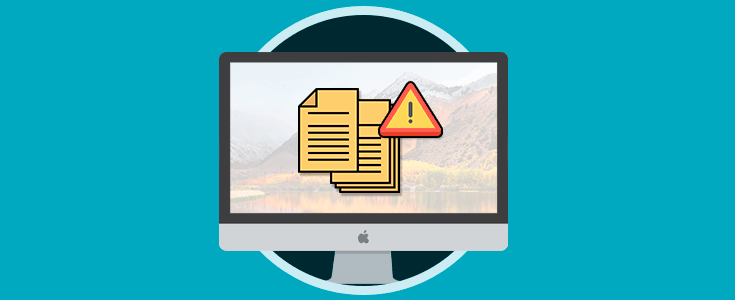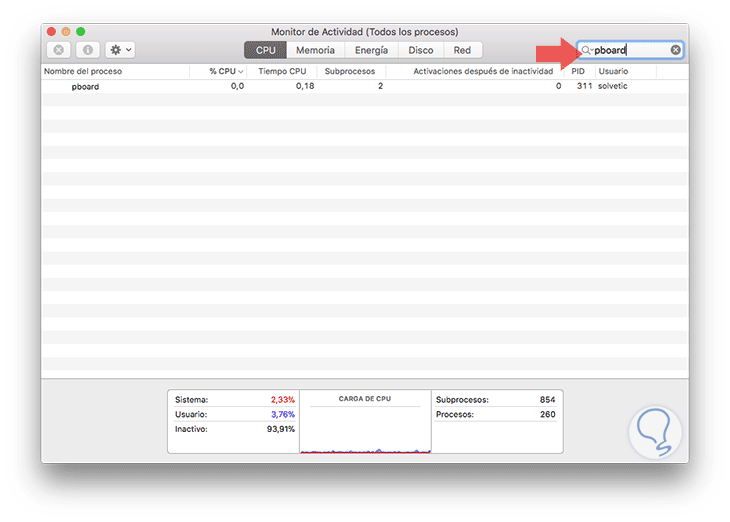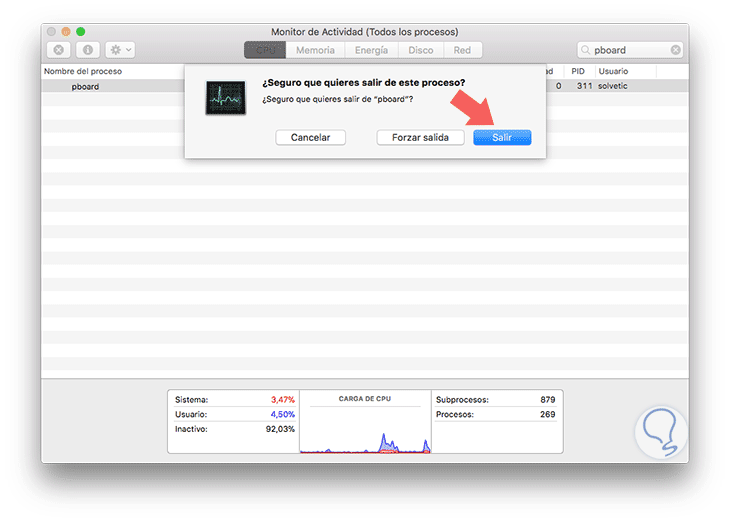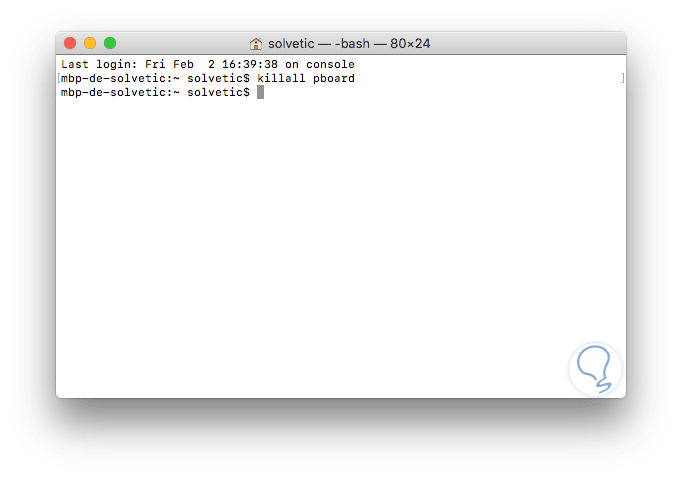En cualquier sistema operativo una de las tareas mas frecuentes que todos llevamos a cabo casi a diario, es la de copiar y pegar múltiples tipos de elementos: imágenes, textos, audios, etc. Esto simplifica muchas tareas de edición.
En macOS en general, en este caso puntual High Sierra, en ocasiones nos encontramos ante errores al momento de copiar y pegar, o bien, con errores a nivel de portapapeles,el cual tiene un espacio reservado en la memoria con el fin de copiar los elementos para su posterior proceso de pegado.
A través de este tutorial veremos como solucionar este error y hacer uso efectivo de esta función.
1. Solucionar el problema de copiar y pegar en macOS High Sierra usando el monitor de actividad
El primer paso a dar es salir de la aplicación donde estamos intentando copiar y pegar en macOS High Sierra.Una vez salgamos de esta o estas aplicaciones, accederemos al monitor de actividad usando alguna de estas opciones:
⇧ + ⌘ + U
- Ir
- Utilidades
- Monitor de actividad
En la ventana desplegada, iremos al cuadro de búsqueda ubicado en el costado superior y allí ingresamos el termino pboard y veremos lo siguiente: Allí seleccionaremos la línea pboard y pulsamos sobre el signo "X" ubicado en el costado superior izquierdo del monitor.
Será desplegado el siguiente mensaje. Allí pulsamos en "Salir" y de este modo terminaremos el proceso de copia y pega en macOS High Sierra. Ahora, podremos copiar y pegar de forma normal.
2. Solucionar el problema de copiar y pegar en macOS High Sierra usando el terminal
Este mismo procedimiento podemos llevarlo a cabo desde la terminal a la cual podemos acceder usando alguna de las siguientes opciones:
⇧ + ⌘ + U
- Ir
- Utilidades
- Monitor de actividad
Una vez accedamos a la terminal vamos a ejecutar la siguiente línea:
killall pboard
De esta forma culminaremos el proceso y podremos recuperar el óptimo funcionamiento de las funciones de copiar y pegar en macOS High Sierra.
Con alguna de estas opciones será practico recuperar una de las acciones más ejecutadas a diario.